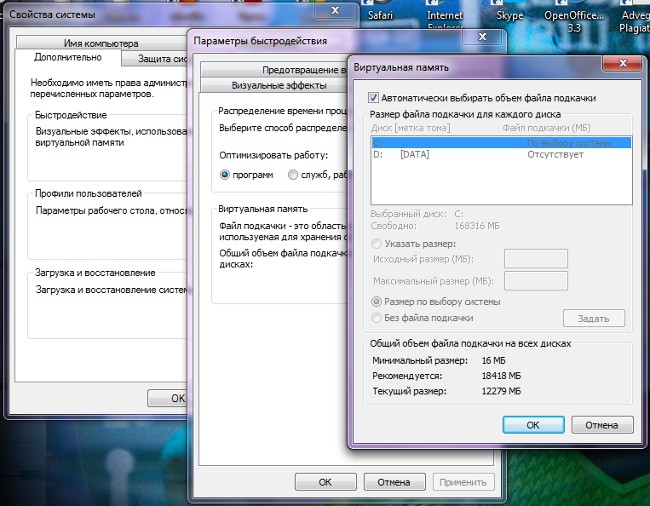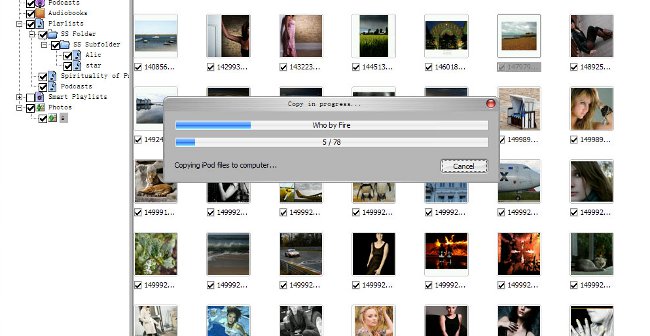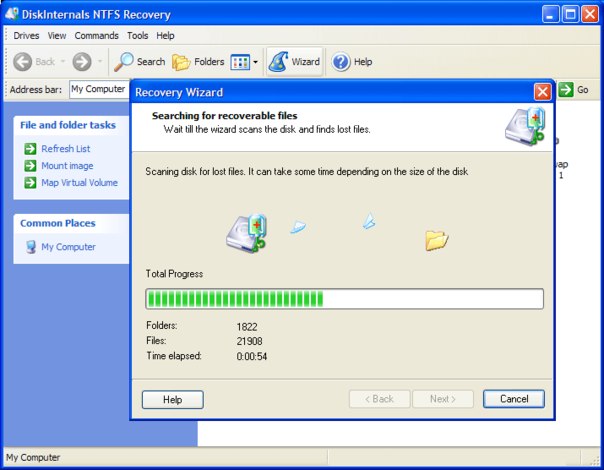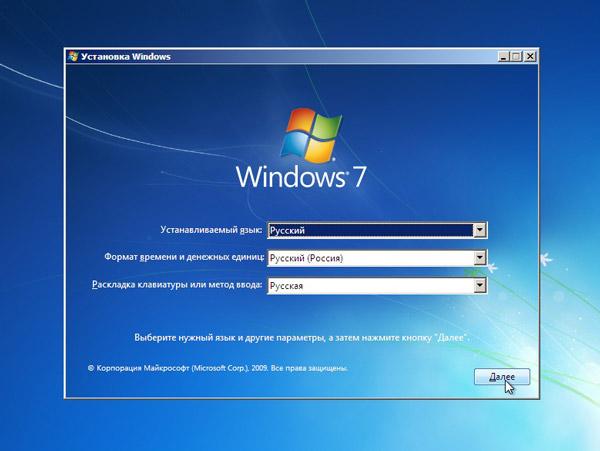Bellek kartını biçimlendirme

Birçok araçta bilgi taşıyıcısı olarak(cep telefonları, kameralar, e-kitaplar, vb.), hafıza kartları genellikle kullanılır. Bazen teoride teorik olarak ona tip ve hacim ile uyumlu olmasına rağmen cihazın bir hafıza kartı görmemesi gerçekleşir. Bu durumda, biçimlendirme yardımcı olabilir. Hafıza kartını nasıl biçimlendirebilirim?
Biçimlendirme biçimlendirme işlemidirbilgi, dosya sistemi yapıları oluşturma. Biçimlendirilirken ortamdaki tüm veriler yok edilir. Bazı cihazlar (örneğin kameralar) izin verir bir bilgisayar kullanmadan bir hafıza kartı biçimlendirmek, menüde ilgili maddeyi seçmeniz yeterlidircihazı. Her cihazda bu işlem kendi yolunda yapılır, bu nedenle talimatları telefonunuza veya kameranıza dikkatli bir şekilde okumanızı öneririz - orada her şeyin açıklanması gerekir.
"Yerli cihaz" reddederseformat bellek kartına sahip olmasına rağmen teorik olarak bu seçenek mevcut, bunu kapatmayı deneyip yeniden açmayı deneyebilirsiniz. Bu da yardımcı olmuyorsa, istediğiniz türdeki bellek kartlarını destekleyen başka bir aygıt bulmaya çalışabilir ve içindeki kartı biçimlendirebilirsiniz. Ancak, hafıza kartını doğrudan cihazda biçimlendirmek her zaman kullanılamayabilir, Bellek kartını bilgisayar kullanarak biçimlendirme.
Hafıza kartını biçimlendirmek için bir kart okuyucuya ihtiyacınız olacaktır - kart belleğini okumak için cihaz. Takılı veya yerleşik olabilir. Ancak bir kart okuyucunuz yoksa, umutsuzluğa kapılmayın: hafıza kartını doğrudan fotoğraf makinesinde (telefon, müzikçalar vb.) USB veri kablosu veya USB Mass Storage ile bilgisayara bağlayarak biçimlendirebilirsiniz, bu durumda Biçimlendirme daha uzun sürer.
En kolay yol, Bellek kartını Windows Gezgini aracılığıyla standart Windows işletim sistemine biçimlendirme. Bunu yapmak için, kartı(bir kart okuyucu veya bir cihazı bir kartla bağlayarak). Ardından "Bilgisayarım" a gidin, sürücü listesinde bulunan bellek kartını bulun ve üzerine sağ tıklayın. Bağlam menüsünden "Biçimlendir" i seçin.
Biçimlendirme penceresi açılır, ihtiyaç duyulur bellek kartı için dosya sisteminin türünü seçin. Hafıza kartı 2 GB'dan az ise, daha iyiFAT veya FAT16 dosya sistemi türünü seçin. 2 GB'den büyük bellek kartları için FAT32 dosya sistemi uygundur (büyük olasılıkla varsayılan olarak seçilecektir). Kalan öğelere dokunulamaz. Ardından "Başlat" düğmesine tıklayın ve biçimlendirmenin bitmesini bekleyin.
Bellek kartını bir bilgisayar kullanarak biçimlendirmek için ikinci seçenek Disk Yönetimi'ni kullanarak biçimlendirme. Bu yöntemi uygulamak için bellek kartını bilgisayara bağlayın ve "Bilgisayarım" simgesine sağ tıklayın. Bağlam menüsünde "Yönet" i seçin.
Açılan bilgisayar yönetimi penceresindeöğesi "Depolama aygıtları" ve içinde - "Disk yönetimi" alt öğesi. Sürücüler listesinde, bellek kartını bulun sağ tıklayın ve "Format" ı seçin. Sistem, biçimlendirme işlemi sırasında tüm veriler kaybolacağını sizi uyarabilir - Evet'i tıklamanız yeterlidir.
Biçimlendirme penceresinde birim etiketini (sürücü adı) girin, dosya sistemini seçin. Küme boyutunu da seçebilirsiniz - birimlerveri saklama alanı. Ancak nedenini bilmiyorsanız, varsayılan değeri bırakmanız daha iyi olur. Tamam'ı tıklayın. Sistem yeniden biçimlendirmenin diskteki verileri yok edeceğini konusunda sizi uyarırsa, tekrar Tamam'ı tıklayın. Artık sistemin hafıza kartını biçimlendiremesini bekleyebilirsiniz.
Ayrıca Bellek kartını özel bir yazılımı kullanarak biçimlendirin. Bazı programların tüm bellek kartlarını desteklemez olduğunu unutmayın. Ayrıca unutulmamalıdır ki biçimlendirme bellek kartındaki tüm verileri herhangi bir şekilde yok edecektir, önemli bilgiler varsa, biçimlendirmeden önce bir yedek kopya oluşturmanız gerekir.